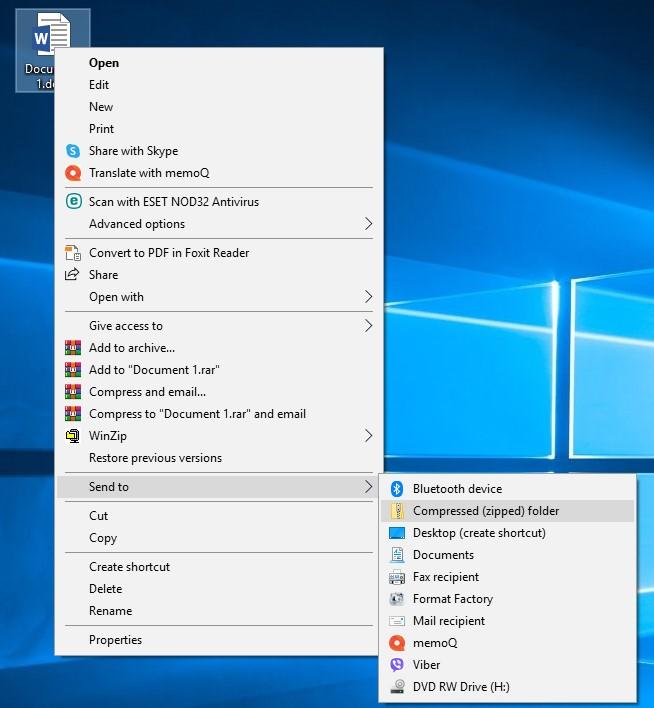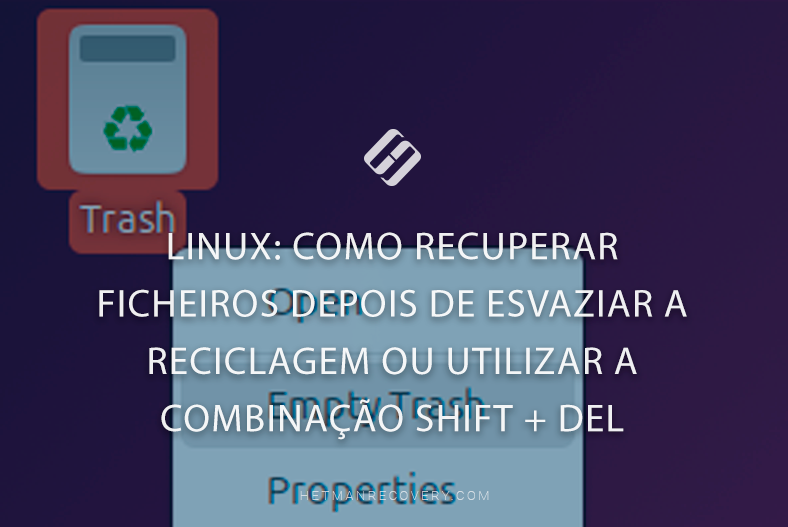Como recuperar dados de uma máquina UTM virtual que não funciona
Leia sobre como recuperar dados de uma máquina virtual UTM avariada no macOS. Como criar e configurar uma máquina virtual, bem como o que fazer se estiver danificada ou não arrancar. Como restaurar o seu desempenho?

- Motivos da perda de dados da máquina virtual
- Ficheiros da máquina virtual UTM
- Como remover ficheiros de uma máquina virtual UTM que não está a funcionar
- Como restaurar ficheiros de disco virtual . qcow2
- Configuração de uma nova máquina virtual UTM
- Como restaurar ficheiros UTM de uma máquina virtual utilizando o TimeMachine
- Como evitar a perda de dados da máquina virtual UTM
- Conclusão
- Perguntas e respostas
- Comentários
O UTM é um emulador e virtualizador gratuito e de código aberto para macOS baseado no QEMU. Permite executar vários sistemas operativos Windows e Linux dentro do macOS. O UTM não requer a instalação de controladores, funciona completamente no espaço do utilizador e suporta Intel e Apple Silicon. Graças à sua interface conveniente, criar uma máquina virtual não será difícil, mesmo para um utilizador principiante. De seguida, no vídeo, vamos ver como criar e configurar uma máquina virtual com o Windows.

⏸ Tutorial completo: Cómo recuperar datos de una máquina virtual del hipervisor de Parallels ⏸
Motivos da perda de dados da máquina virtual
Por que motivos é possível perder o acesso aos dados da máquina virtual:
- A primeira coisa que pode acontecer é a eliminação acidental de um ficheiro. Isto acontece normalmente quando elimina acidentalmente um ficheiro da Reciclagem e limpa o conteúdo da Reciclagem do sistema operativo virtual.
- O motivo seguinte é dano ou eliminação do disco virtual. O disco virtual do hipervisor UTM é um ficheiro com a extensão . utm ou . qcow2. Se o ficheiro estiver danificado, a máquina virtual não arranca.
- Outro motivo pode ser falha na instalação de programas, drivers ou actualizações. O que, por sua vez, pode danificar a estrutura de dados.
- Além disso, um dos motivos pode ser um encerramento repentino da máquina virtual. Por exemplo, se o macOS bloquear e reiniciar o computador, o disco pode ser gravado com erros.
- Bem, mais uma razão pode ser identificada: falhas de sistema do próprio programa UTM ou problemas no macOS.
| № | Motivo | Descrição |
|---|---|---|
| 1 | Eliminar uma máquina virtual | Remoção acidental ou intencional de uma VM manualmente ou através da interface UTM. |
| 2 | Corrupção da imagem de disco | O ficheiro .utm ou . qcow2 pode estar danificado devido a uma falha do sistema, falha de energia |
| 3 | Erros ao atualizar o UTM | Uma atualização incorreta da aplicação pode afetar a compatibilidade de máquinas mais antigas. |
| 4 | Falha no macOS | Erros do sistema ou falhas no sistema de ficheiros podem danificar os ficheiros da máquina virtual. |
| 5 | Formatação do disco | O utilizador pode formatar acidentalmente o volume onde estão armazenadas as imagens da VM. |
| 6 | Hardware Falhas | Mau funcionamento do SSD, do disco externo ou de outros dispositivos de armazenamento de dados. |
| 7 | Mover ou renomear ficheiros manualmente | Alterações na estrutura de pastas UTM sem ter em conta as dependências podem levar a falhas no download. |
| 8 | Conflitos com outros virtualizadores | A instalação de outros programas de VM pode causar conflitos de acesso a recursos. |
| 9 | Exclusão de dados dentro da VM | Os erros no sistema convidado (por exemplo, Linux ou Windows dentro do UTM) levam à perda de ficheiros. |
| 10 | Criptografia ou vírus | Os criptógrafos ou software malicioso dentro do sistema operativo convidado podem destruir ou encriptar dados. |
Ficheiros da máquina virtual UTM
Por predefinição, as máquinas virtuais UTM são guardadas na pasta – Documentos:
Utilizadores/Nome de utilizador/biblioteca/contentores/UTM/Dados/Documentos
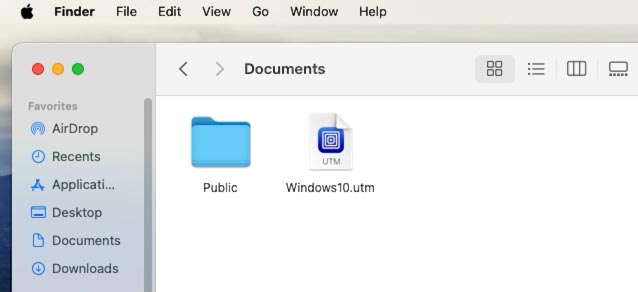
Se o caminho tiver sido alterado durante a configuração inicial, aceda à pasta especificada anteriormente. Pode vê-la nas definições da máquina virtual.
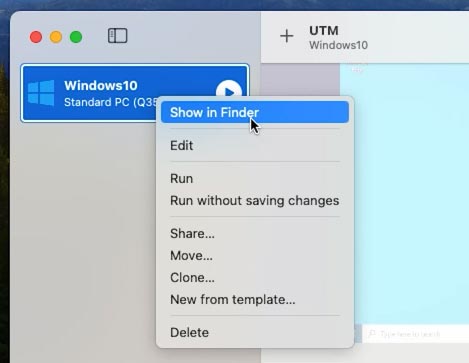
Procure na pasta um ficheiro com a extensão . utm. Este ficheiro é o contentor de toda a máquina virtual. Clique com o botão direito do rato e selecione - Mostrar conteúdo do pacote.
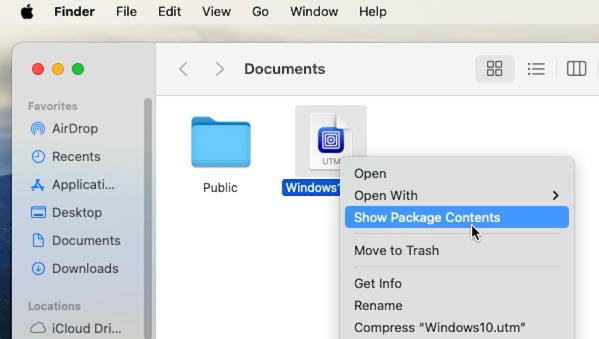
Deve existir um ficheiro com a extensão . qcow2, que é o ficheiro do disco virtual. A partir dela, iremos extrair os ficheiros que estão na máquina virtual.
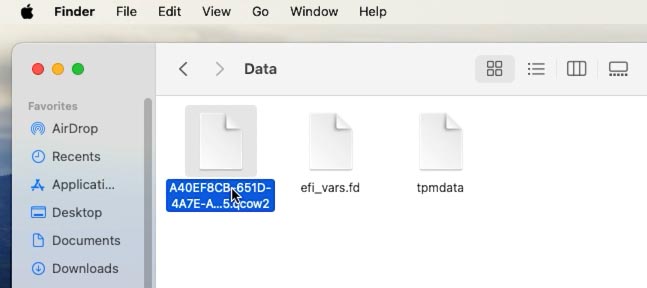
Como remover ficheiros de uma máquina virtual UTM que não está a funcionar
Se a máquina virtual não arrancar, o programa Hetman Partition Recovery irá ajudá-lo a extrair ficheiros importantes da mesma. O utilitário suporta todos os sistemas de ficheiros populares e a maioria dos hipervisores, incluindo a virtualização a partir do UTM.
[software_recommendation software="PARTITION_RECOVERY"]Aceda al sitio hetmanrecovery.com e descarregue o programa. Selecione aqui a versão para macOS.
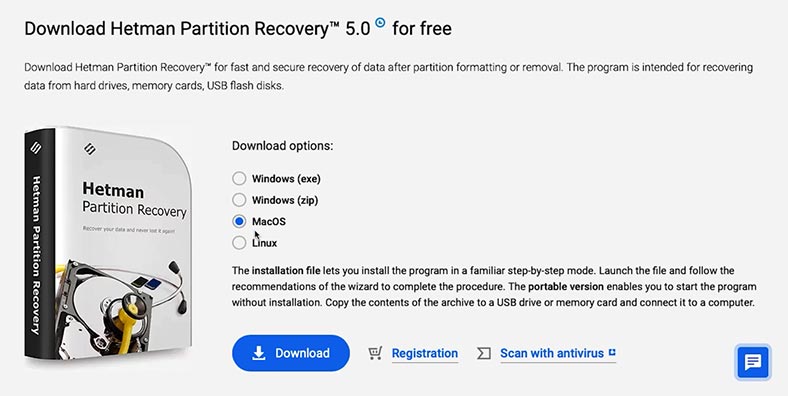
De seguida, instale-o como qualquer outra aplicação: arraste o atalho para a pasta do programa.
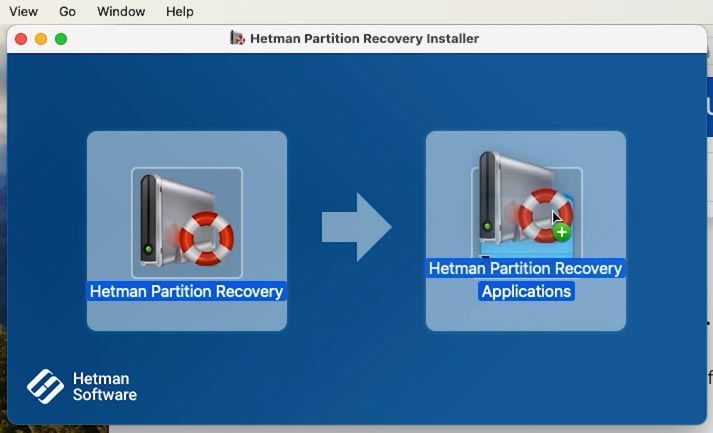
Para o correcto funcionamento do programa, é necessário conceder o acesso total à unidade. Para tal, abra Definições e conceda ao programa acesso total ao disco.
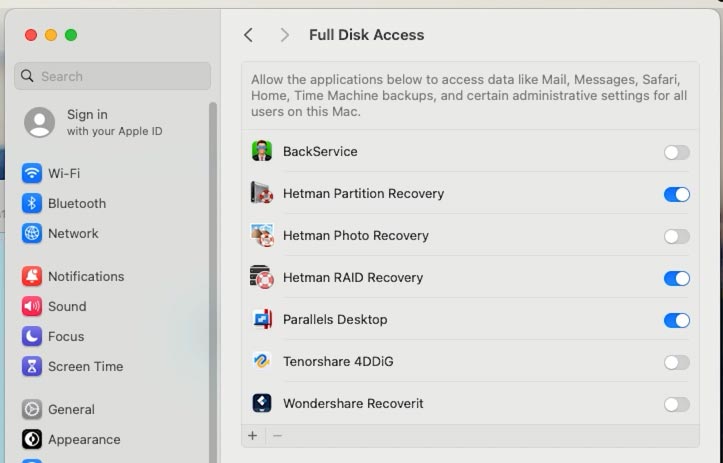
Inicie o programa (é necessário introduzir a palavra-passe de administrador para o iniciar). Como resultado, verá uma lista de todas as unidades ligadas.
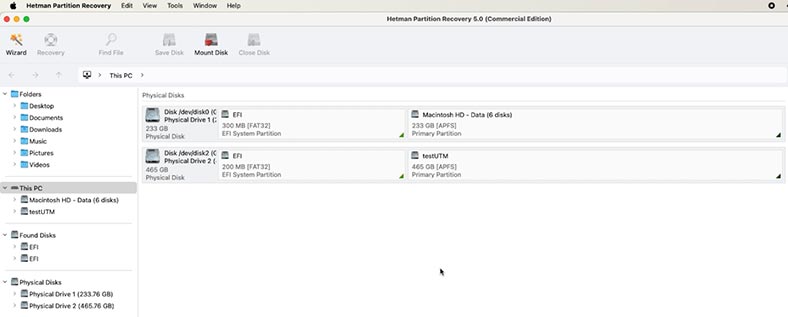
Mas, para obter os ficheiros do disco virtual, este deve ser primeiro carregado para o programa. Para isso:
-
Clique no botão - Montar disco.
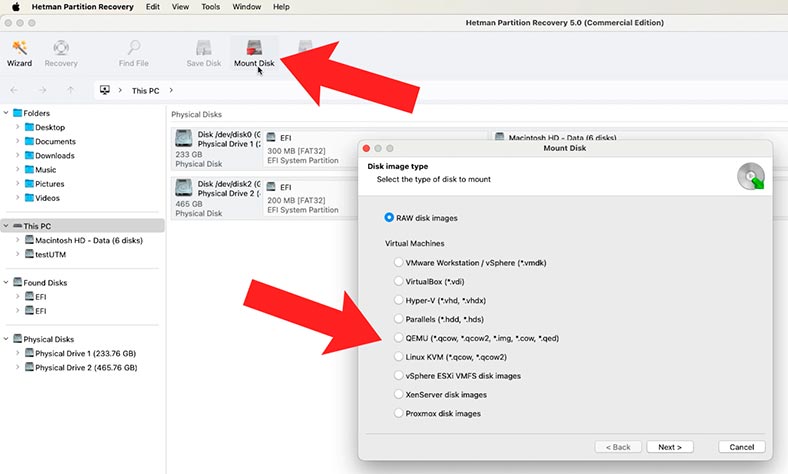
-
Na lista, seleccione os ficheiros da máquina virtual com a extensão . qcow2 e, em seguida, especifique o caminho para o ficheiro do disco virtual. Já descobrimos onde está armazenado. Especifiquei o caminho completo para a pasta, clique em OK.
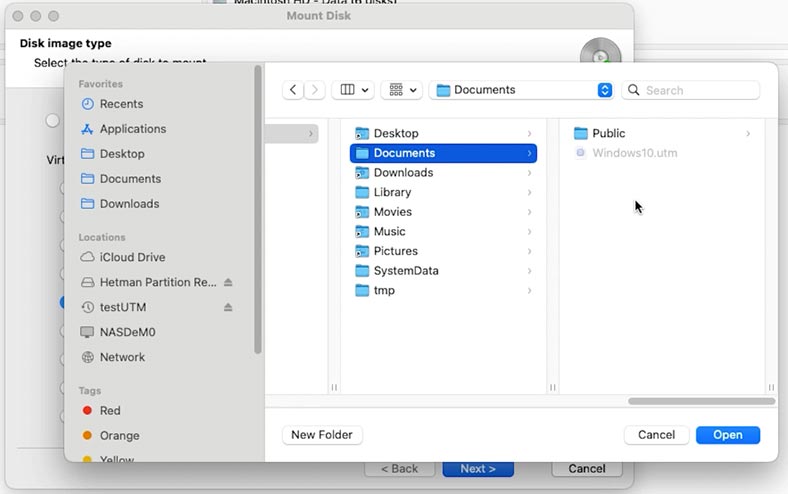
-
O disco aparecerá na janela principal do programa. Para análise, clique com o botão direito do rato sobre o mesmo, seleccione Abrir e especifique o tipo de análise: Verificação rápida ou Análise completa.
Em primeiro lugar, é recomendável realizar uma verificação rápida. Demorará menos tempo e ajudará a encontrar os ficheiros na maioria dos casos de perda de dados.
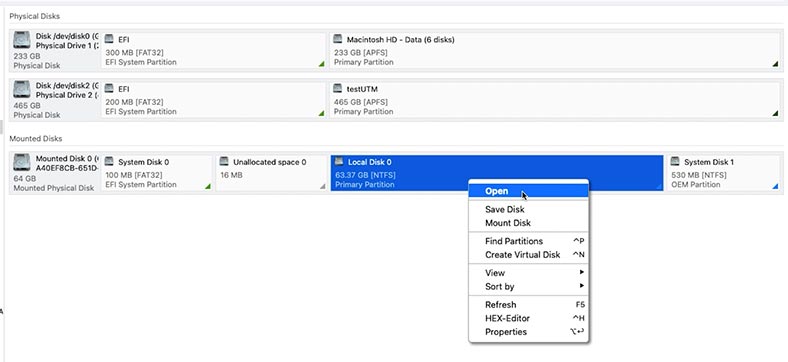
-
Se o programa não encontrar os ficheiros necessários após uma verificação rápida, execute uma Análise completa.
A análise completa levará mais tempo, uma vez que é utilizado um algoritmo de pesquisa mais complexo como resultado.
-
Para a iniciar, volte ao menu principal do programa, clique com o botão direito do rato no disco - Reanalisar, Análise completa.
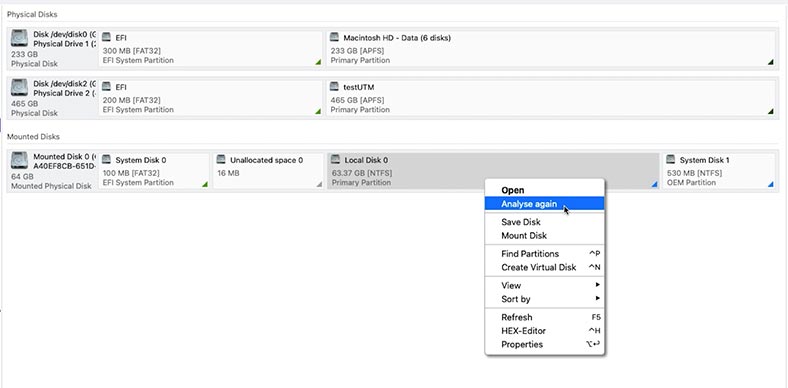
-
Especifique o sistema de ficheiros - Seguinte.
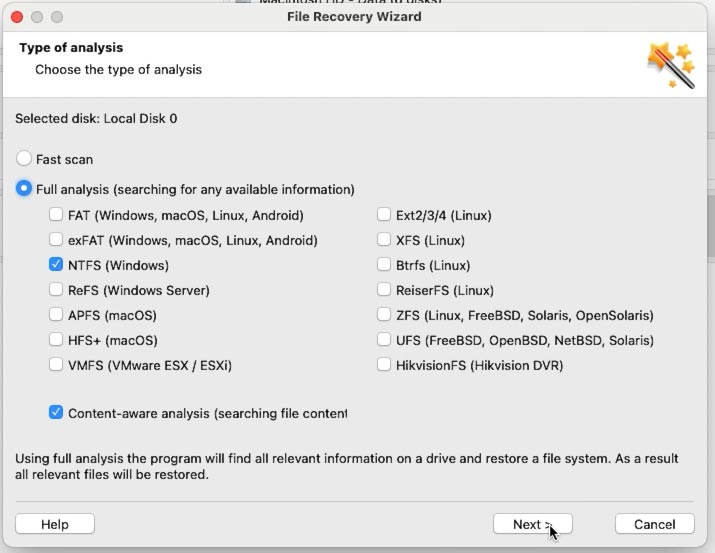
-
Quando terminar, abra a pasta onde foram armazenados os ficheiros que necessitam de ser devolvidos. Para facilitar, a função de pré-visualização do conteúdo dos ficheiros está aqui implementada. Marque a partição pretendida e clique no botão - Restaurar.
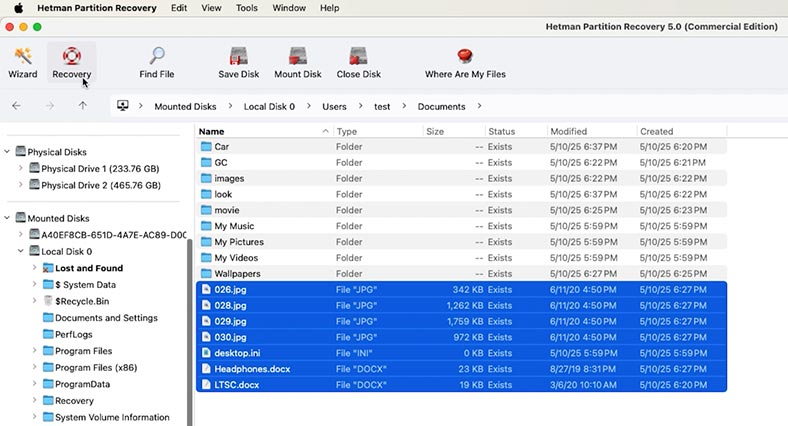
-
Indique o caminho onde os guardar e clique novamente em Restaurar.
-
Como resultado, todos os ficheiros estarão no caminho especificado.
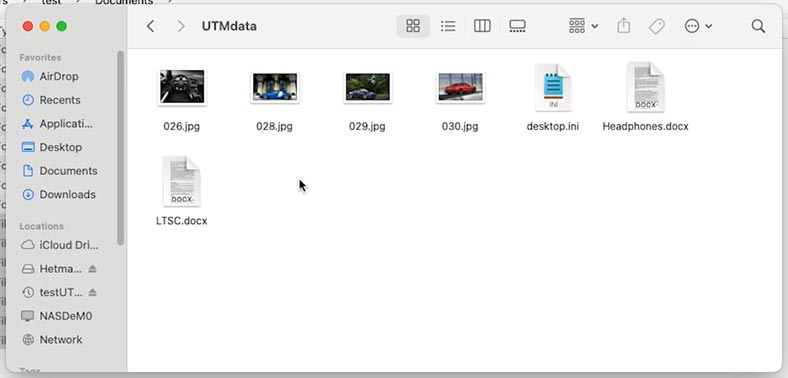
Assim, mesmo que a máquina virtual esteja danificada e não inicie, pode extrair dados da mesma diretamente.
Como restaurar ficheiros de disco virtual . qcow2
Utilizando o Hetman Partition Recovery, pode restaurar ficheiros eliminados acidentalmente Ficheiros do disco virtual . qcow2.
Se os ficheiros do disco virtual estiverem armazenados num suporte amovível e os tiver eliminado ou limpo acidentalmente, com a ajuda do programa, pode recuperá-los e restaurar a funcionalidade da máquina virtual.
Verificar o disco amovível: clique com o botão direito do rato - Abrir.
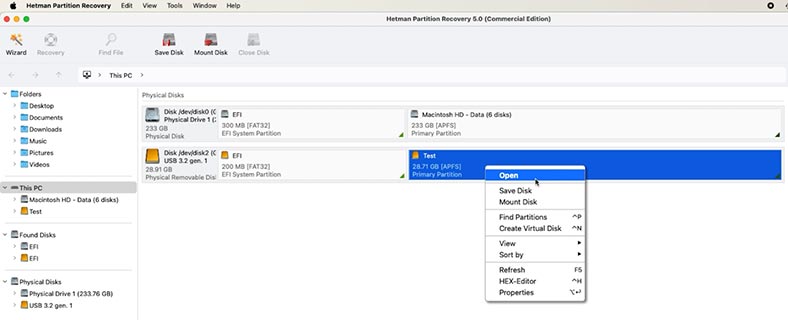
Indique o tipo de análise.
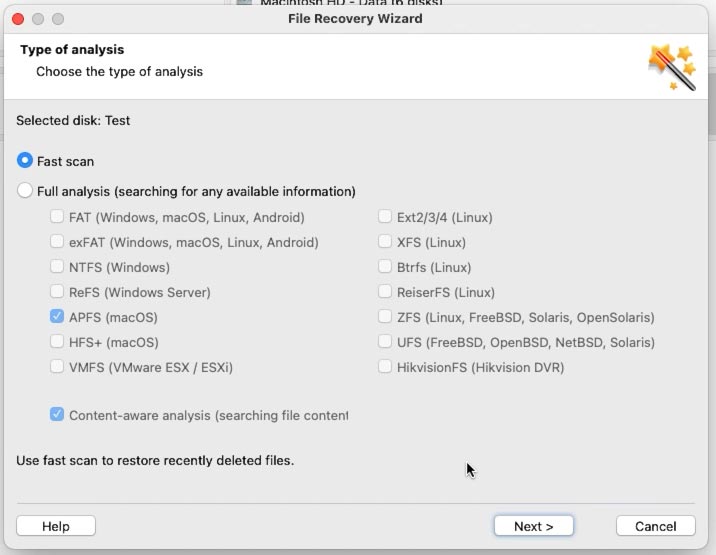
Encontre o ficheiro do disco virtual e restaure o ego. Selecione os ficheiros necessários - Restaurar.
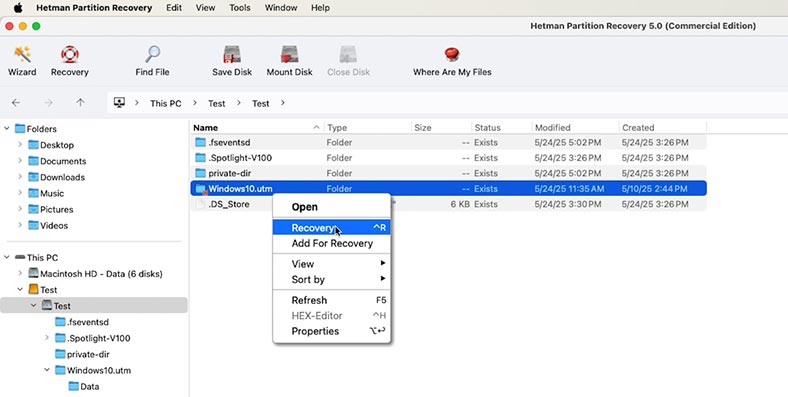
Após a recuperação, pode restaurar a funcionalidade da máquina virtual colocando o ficheiro do disco virtual no seu local original ou substituindo o ficheiro danificado por este.
Configuração de uma nova máquina virtual UTM
Antes de iniciar o próximo método de recuperação, poderá ser necessário compreender como criar e configurar uma nova máquina virtual no UTM.
-
Primeiro, é necessário instalar o UTM: para isso, aceda ao site oficial e descarregue o programa. Porquê instalá-lo, como qualquer outro programa?

-
Abra o UTM e clique aqui no botão Criar uma nova máquina virtual.

-
Selecione o tipo de virtualização.
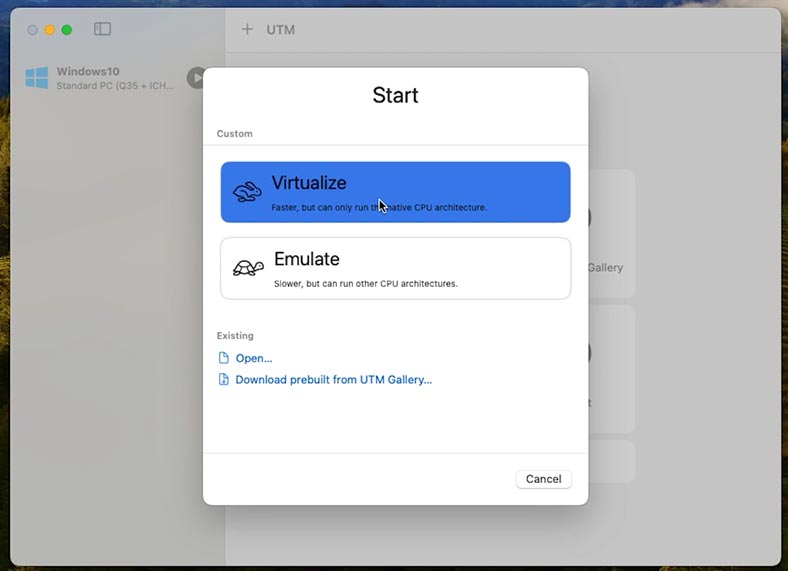
-
Na etapa de seleção do sistema operativo, especificamos que iremos instalar o Windows (ou Linux, se necessário).
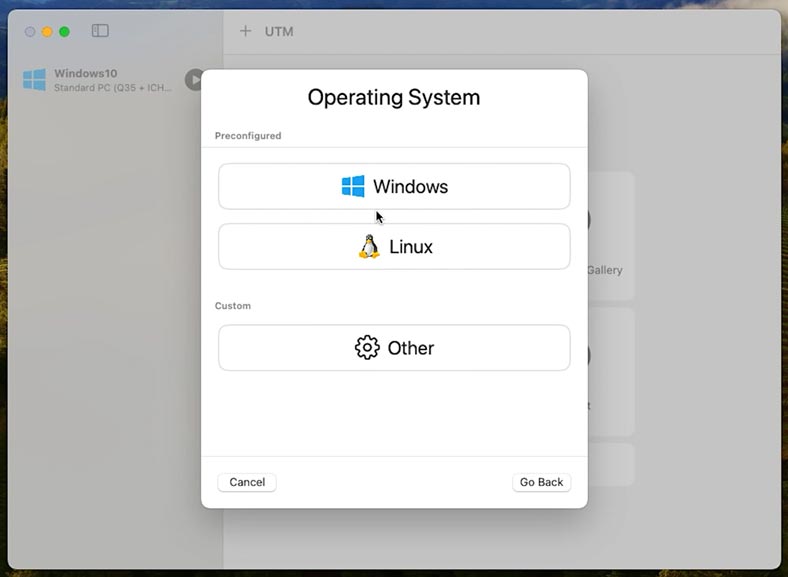
-
Ao configurar o disco, seleccione Utilizar uma imagem existente e especifique o ficheiro . qcow2 guardado anteriormente.
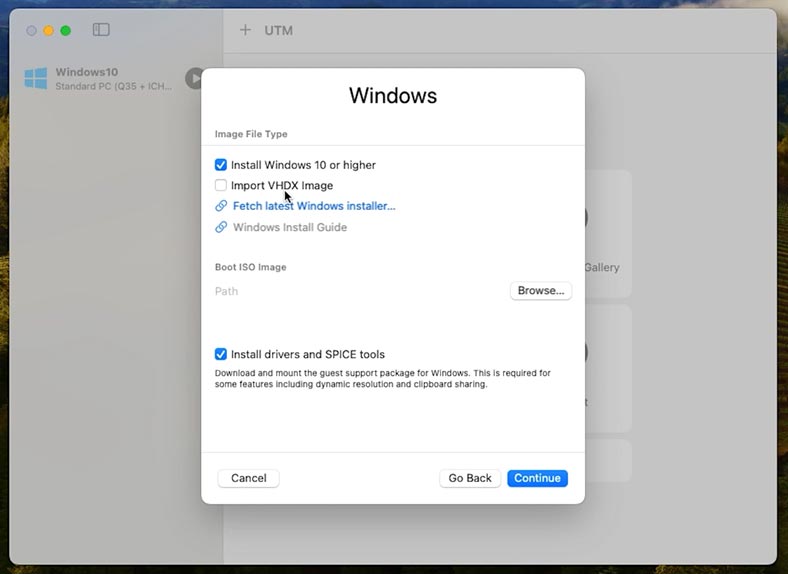
-
Defina a quantidade de RAM (por exemplo, 4 ou 8 GB), dependendo do seu sistema.
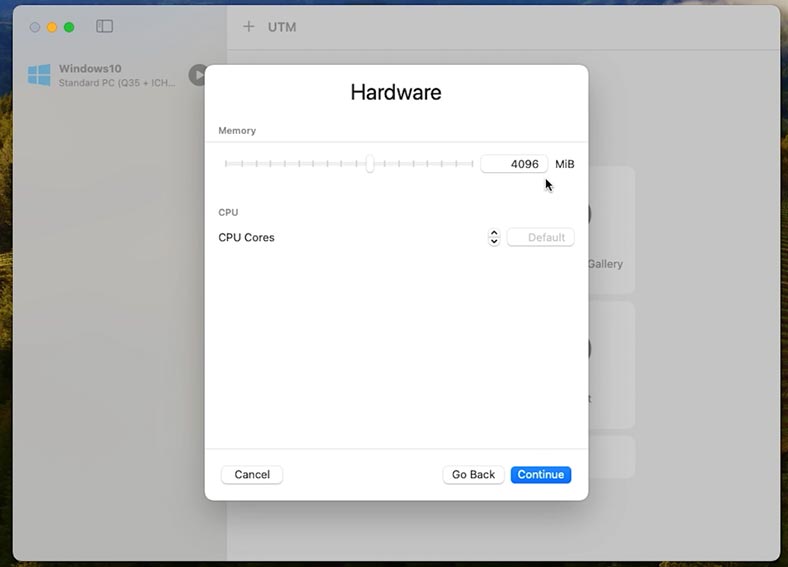
-
Certifique-se de que o suporte USB, de rede e outros componentes necessários estão ativados.
-
Pronto, já pode iniciar a máquina virtual.
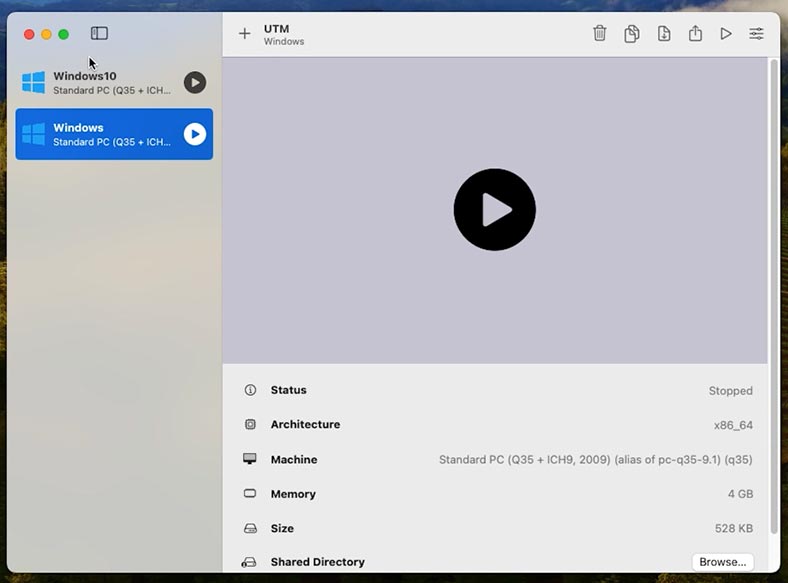
Se o disco não carregar, não é nada de grave; com a ajuda do programa de recuperação, poderá ainda obter informações do mesmo.
Como restaurar ficheiros UTM de uma máquina virtual utilizando o TimeMachine
Ao fazer cópias de segurança regulares de uma máquina virtual utilizando o Time Machine, poderá recuperar ficheiros eliminados acidentalmente e restaurar o seu desempenho em poucos minutos. Para isso:
-
Vá à pasta onde estava guardada a máquina virtual e abra o Time Machine.
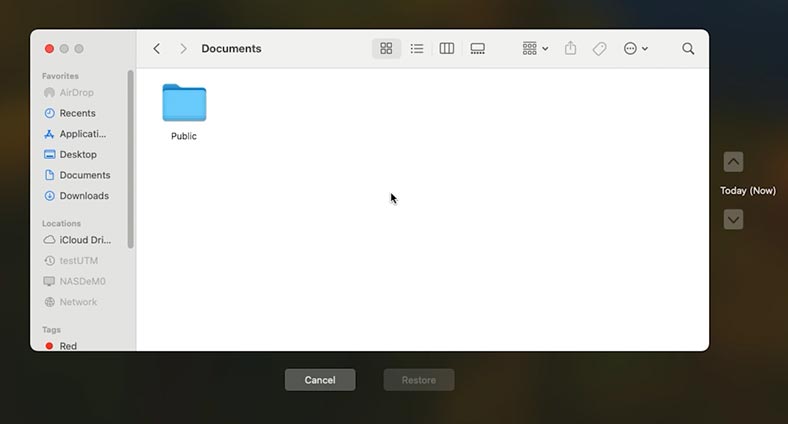
-
De seguida, seleccione uma cópia de segurança no momento em que ainda existe um ficheiro de disco virtual e clique em – Restaurar.
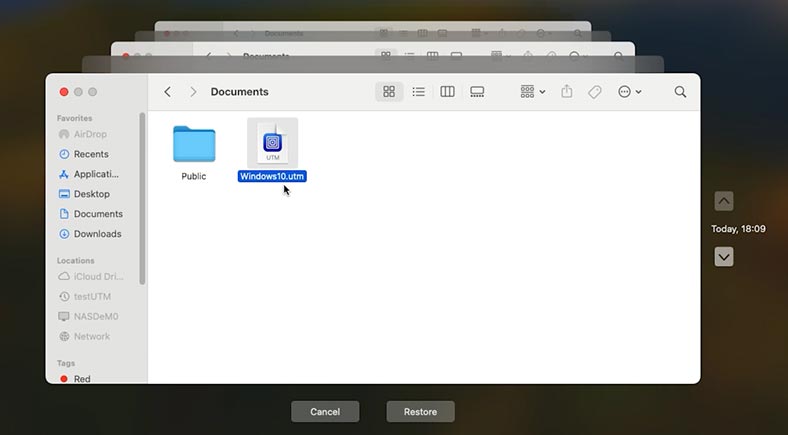
-
Depois disso, a máquina virtual deverá funcionar como anteriormente.
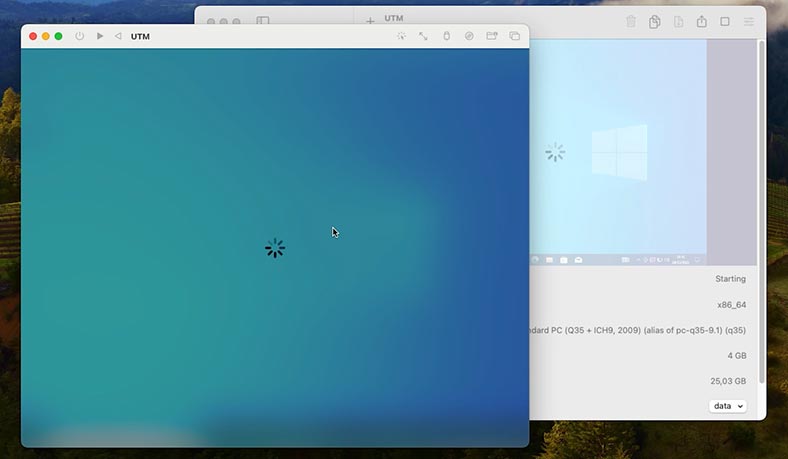
Se a máquina virtual não arrancar, tente ligá-la manualmente. Como fazer isso, já o disse antes.
Como evitar a perda de dados da máquina virtual UTM
Para não se encontrar novamente numa situação semelhante, aqui estão algumas dicas que o ajudarão a evitar a perda de informação:
- Em primeiro lugar, faça cópias de segurança das máquinas virtuais regularmente. Basta copiar o ficheiro . utm para a nuvem ou para um suporte de armazenamento externo.
- Em segundo lugar, não desligue a máquina virtual à força. Saia sempre primeiro do sistema operativo convidado e depois do UTM. Assim, é possível evitar danos no sistema ou no disco virtual.
- Em terceiro lugar, não deve armazenar ficheiros extremamente importantes apenas na máquina virtual. Utilize a sincronização com o macOS ou serviços na nuvem.
Conclusão
Assim, analisámos diversas formas de recuperar o acesso aos ficheiros da máquina virtual UTM que não está a funcionar, com base no QEMU.
Para evitar problemas semelhantes no futuro, não se esqueça de fazer cópias de segurança dos dados importantes num suporte de armazenamento externo ou na nuvem.
Além disso, não inicie a máquina virtual após a perda de dados nem grave ficheiros de volume para não sobrescrever os dados eliminados.